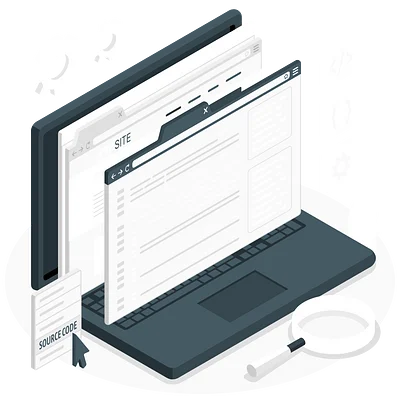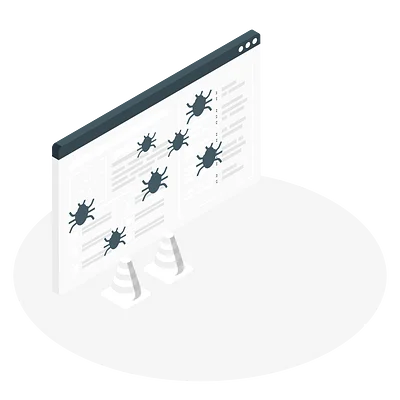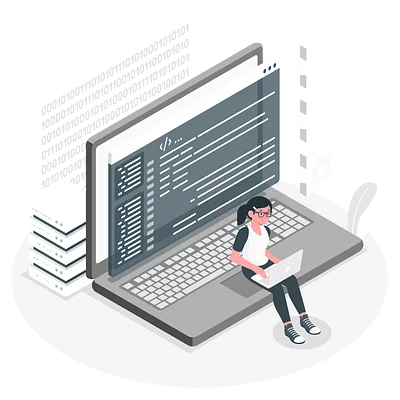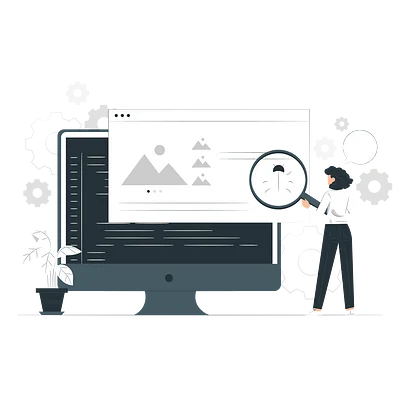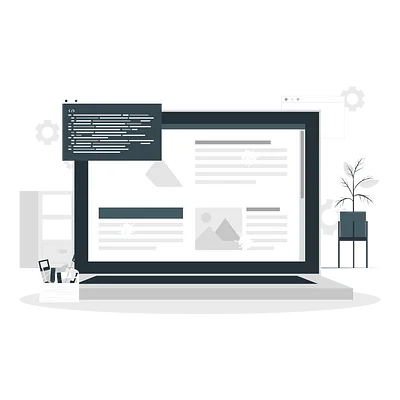Основы современной верстки
Теория: Emmet
Если вы работаете с редактором Visual Studio Code, то плагин Emmet уже установлен в редакторе. В прошлом уроке вы также могли увидеть его работу при создании базовой структуры HTML-документа. Если вы пользуетесь другим редактором, то можете установить Emmet с помощью любой доступной инструкции. Этот плагин настолько популярен, что при желании, наверное, можно найти инструкцию по его установке на кофемолку.
Что же такое Emmet и зачем он нужен? Попробуем разметить воображаемую карточку товара интернет-магазина. Что нам может понадобиться? Обрамляющий блок, название товара, его картинка, блок с ценой, кнопка «Заказать». Вроде не так много. Добавим карточку и расположим ее внутри секции с классом cards. Попробуем это преобразовать в HTML. Мы получим примерно следующую структуру:
Не самая сложная разметка, при этом в ней достаточно много разных элементов. Попробуйте повторить эту разметку сами, и вы увидите, что это отнимает достаточно много времени, хотя мы заранее знали, какие элементы будут нужны, и представляли это в голове. В итоге получается, что вместо верстки других элементов мы просто вводили корректные символы и старались следить за тем, что все блочные элементы будут закрыты.
На самом деле этот пример был сверcтан всего одной строкой. Изначально она вас может напугать, но к концу урока вы поймете каждый символ, который в ней есть. Строка выглядит следующим образом:
section.cards>article.card>div.card-title{Название товара}+img[src="/images/card-item-1.png"][alt="Товар-1"]+(.card-price>span.price-sum{24 000}+span.price-cur{руб.})+button{Заказать}
Вот здесь и вступает в игру плагин Emmet. Он берет эту строку и преобразует ее в HTML, который вы видели выше. Чтобы плагин преобразовал строку в HTML, можно пойти одним из двух путей:
- В самом конце набора строки Visual Studio Code сам вам предложит ее преобразовать. Вам нужно только нажать Enter, когда на экране есть всплывающая подсказка.
- Выделить всю строку и нажать комбинацию клавиш Ctrl + Shift + P. Во всплывающем окне начать набирать >Emmet: Expand Abbreviation и выбрать этот пункт.
189 символов против 877. Серьезный результат. И это различие будет только расти по мере того, насколько большую верстку вы хотите сделать. Вполне нормально, если полтысячи символов, с помощью Emmet, создадут вам структуру целой страницы. Emmet — мощный инструмент, который позволяет ускорить разметку HTML-кода. Плагин позволяет снять бóльшую часть рутинных действий, от которых хочется спать. Пройдемся с самого начала строки и разберем все, что здесь происходит:
section.cards— очень похоже на CSS-селектор, и именно так и стоит на него смотреть. Мы хотим создать элемент<section>с классомcards.>— символ, как и в CSS, указывает на вложенность. В текущем значении записьsection.cards>означает, что все, что указано далее, будет располагаться внутри секции с классомcards.article.card— создаем элемент<article>с классомcard.div.card-title— создаем блочный элемент с классомcard-title. Здесь есть хитрость: чтобы создать элемент<div>, не обязательно его указывать напрямую. Если не указан тег перед классом, то Emmet по умолчанию создаст элемент<div>. То есть вместоdiv.card-titleможно было указать.card-title.{Название товара}— в фигурных скобках указывается простой текст, который будет помещен внутрь блока.+— символ сложения означает, что правую часть необходимо расположить рядом с левой, а не внутри нее, как в случае с символом>. Мы хотим расположить картинку рядом с блокомcard-title, а не внутри.img[src="/images/card-item-1.png"][alt="Товар-1"]— создаем элемент<img>. В квадратных скобках указываются атрибуты, которые мы хотим добавить. В данном случае это атрибутsrc, значением которого является путь до изображения, а второй атрибутaltотвечает за мета-информацию о нашей картинке. Атрибуты можно записывать как по отдельности, так и вместе. Если мы укажем вот такую записьimg[src="/images/card-item-1.png" alt="Товар-1"], то результат останется тем же.()— скобки позволяют группировать информацию. В данном случае мы хотим, чтобы все, что внутри скобок, располагалось рядом с картинкой, созданной в прошлом пункте.
Все, что происходит дальше, вы уже знаете благодаря предыдущим пунктам. Как видите, Emmet достаточно интересный инструмент. И не настолько сложный, как может показаться с самого начала. Вот еще несколько примеров разных строк и результатов преобразования с помощью Emmet:
header>.logo+nav>ul>li*3
Обратите внимание на конструкцию *3 — это в прямом смысле умножение. Мы хотим взять элемент и разметить его три раза.
table>tr*3>td*3
Никогда еще создание таблиц не было таким простым делом :)
header+main+footer
А вот и простой способ добавить основные теги в вашу страницу.
div.item-$*3
Символ $ в Emmet является счетчиком. При разворачивании такой строчки все символы $ заменяются на числа от 1 с шагом единица. Есть несколько дополнительных конструкций, которые позволяют расширить данный счетчик:
- Если использовать несколько идущих подряд символов
$, то столько разрядов в счетчике и будет. Например,div.item-$$$*3начнет счетчик не просто с нуля, а с двух нулей. Первым элементом в таком случае станет<div class="item-001"></div>. - Счетчик можно начать с любого произвольного числа. Для этого используется символ
@, после которого идет начальное число. Например,div.item-$@5*3начнет счетчик с числа пять. Первым элементом станет<div class="item-5"></div>.
Счетчик можно использовать внутри конструкции {}:
div.item{Работа номер $}*3
Это базовые вещи, которые помогут вам сократить время написания разметки. Emmet куда более мощный инструмент, но этих возможностей вам хватит надолго. Помимо этого он умеет работать с CSS. Там он больше нужен для выписывания сокращений. Вы можете попробовать создать любой CSS-файл и начать набирать свойства. Все, что предложит вам Visual Studio Code, работает и с Emmet.




.png)